هناك الكثير من التطبيقات المتوفرة في الوقت الحاضر للمستخدمين لسهولة الاستخدام وتوفر الكثير من الميزات التي يمكنك أن تجدها مفيدة تمامًا مثل Mac Cleanup Pro. على الرغم من توخي الحذر عند اختيار تطبيق والتحقق دائمًا من تراثه قبل تثبيته على جهاز Mac الخاص بك لأن بعض هذه التطبيقات مضللة. لذلك يبحث بعض المستخدمين عن طرق كيفية التخلص من Mac Cleanup Pro.
يمكنهم تضليلك بالقول إنه يمكنك تنزيله واستخدامه مجانًا مع ميزات رائعة يمكنك استخدامها ، لكنك ستجد جدول أعمالها المخفي عند البدء في استخدامه. في بعض الأحيان ، ستعمل بشكل جيد ، ولكنها قد تعطيك إشعارًا خاطئًا أو معلومات خاطئة حول جهاز Mac الخاص بك والتي تحتاج إلى إزالتها باستخدام التطبيق الخاص بهم ، ولكن عليك الشراء قبل أن يتمكنوا من إزالته نيابة عنك.
دليل المادةالجزء 1. هل يعد Mac Cleanup Pro فيروساً؟الجزء 2. كيف أحصل على Mac Cleanup Pro على جهاز Mac الخاص بي؟الجزء 3. كيفية التخلص من Mac Cleanup Pro يدويًا؟الجزء 4. كيفية التخلص من Mac Cleanup Pro باستخدام iMyMac PowerMyMac؟الجزء 5. استنتاج
الجزء 1. هل يعد Mac Cleanup Pro فيروساً؟
تم تصميم Mac Cleanup Pro كأداة أو تطبيق يمكن أن يساعدك على تحسين أداء جهاز Mac الخاص بك ، مثل إعطائك تحديثات بخصوص حالة تخزين Mac الخاص بك والتخلص من ملفات النظام غير المرغوب فيها. إنها مثل لوحة معلومات إعلامية تمنحك معلومات حول جهاز Mac الخاص بك ، وتفحص جهاز Mac الخاص بك ، وتزيل ملفات ذاكرة التخزين المؤقت ، والملفات الكبيرة ، وتزيل التطبيقات.
ليس لديه القدرة على تكرار نفسه ، لذلك فهو ليس فيروسًا من الناحية الفنية. قد يكون هذا برنامجًا ضارًا ، لذا يجب التعامل معه على أنه برنامج ضار. نظرًا لأنك إذا كنت تستخدم إصدارًا مجانيًا ، فسوف يعطيك تنبيهات قد تخيفك وتكون لديك الحاجة الملحة لإصلاحها. سيُظهر معلومات تفيد بأن جهاز Mac الخاص بك لديه الكثير من المشكلات التي يجب إصلاحها وعندما تحاول استخدام التطبيق الخاص به ، سيطالبك بالحاجة إلى الترقية والدفع مقابل قسط لإصلاحه. لكن لا تقلق ، سنناقش كيفية التخلص من Mac Cleanup Pro في الجزء 3.
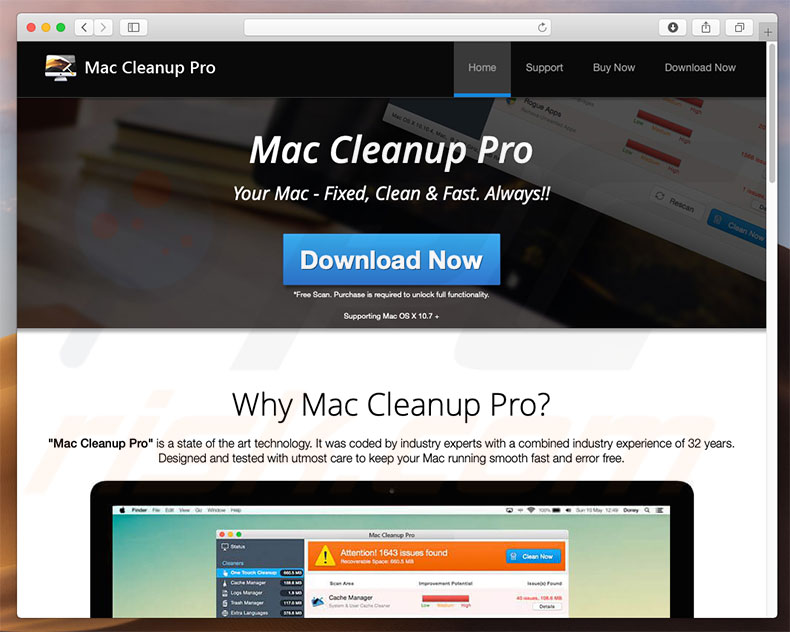
الجزء 2. كيف أحصل على Mac Cleanup Pro على جهاز Mac الخاص بي؟
عادةً ما يتم تنزيله عن قصد من قبل المستخدمين ، وفي أغلب الأحيان يمكنك الحصول عليه من الإعلانات ، على سبيل المثال عندما تتصفح مثل البحث عن شيء ما لمساعدتك في إصلاح مشكلة على جهاز Mac الخاص بك. ستقودك بعض الروابط وتجذبك إلى تنزيل Mac Cleanup Pro مما يجعلك تعتقد أنه سيصلح المشكلة لك.
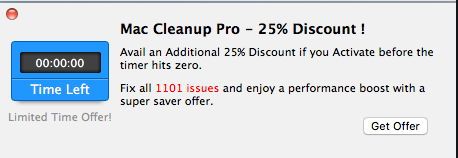
الشيء التالي هو أنه يأتي معًا داخل البرنامج أو ما يسمى بحزم البرامج ، دعنا نقول أنك تقوم بتثبيت تطبيق لفحص الفيروسات ولكن دون علمك أنك تقوم بتنزيل تطبيقين في نفس الوقت. يجب أن تكون يقظًا دائمًا قبل تثبيت التطبيق ، وتأكد من عدم وجود حزم مرتبطة به ، وتحقق من الشروط والأحكام أو الاتفاقية.
الجزء 3. كيفية التخلص من Mac Cleanup Pro يدويًا؟
يمكن أن تكون إزالة Mac Cleanup Pro على جهاز Mac مملة للغاية ، والسبب وراء ذلك هو أننا نوصي بإجراء تنظيف على جهاز Mac الخاص بك بانتظام. إليك الدليل المفصل خطوة بخطوة لحذف Mac Cleanup Pro على جهاز Mac.
- بدء Finder> حدد التطبيقات من القائمة
- حدد موقع تطبيق Mac Cleanup Pro> انقر بزر الماوس الأيمن على الرمز> حدد نقل إلى سلة المهملات
- ارجع إلى Dock> انقر بزر الماوس الأيمن على أيقونة سلة المهملات> حدد Empty Trash
في هذه المرحلة ، يجب أن تكون قادرًا على إزالة التطبيق نفسه على جهاز Mac الخاص بك ، ومع ذلك ، هناك ملفات ذات صلة من هذا التطبيق والتي يمكن أن تضر جهاز Mac الخاص بك والتي تحتاج إلى إزالتها.
لإزالة الملفات ذات الصلة ، يمكنك الانتقال إلى Finder> Select Go> اختر Go to Folder ثم أدخل المسارات التالية / Library / LaunchAgents ، / Library / Application Support ، / Library / Launch Daemons ، / Users / Shared / ، ~ / Library / LaunchAgents
ستحتاج بعد ذلك إلى تحديد جميع الملفات المرتبطة بـ Mac Cleanup Pro في مجلداتك لضمان سلامة جهاز Mac الخاص بك.
الجزء 4. كيفية التخلص من Mac Cleanup Pro باستخدام iMyMac PowerMyMac؟
اي ماي ماك باور ماي ماك هي أداة الكل في واحد التي تسمح لك قم بإزالة البرامج غير المرغوب فيها وكذلك الملفات ذات الصلة. يمكنك أيضًا حذف جميع أنواع الملفات غير المرغوب فيها مثل ذاكرة التخزين المؤقت للنظام والنسخ الاحتياطية من iTunes والملفات أو الصور المكررة ومرفقات البريد الإلكتروني وما إلى ذلك.
ما عليك سوى اتباع الخطوات الخاصة بكيفية التخلص من Mac Cleanup Pro باستخدام PowerMyMac أدناه:
- في متصفحك ، انتقل إلى هذا العنوان imymac.com
- قم بتنزيل iMyMac PowerMyMac مجانًا وتثبيته على جهاز Mac الخاص بك.
- قم بتشغيله ثم حدد Uninstaller في العمود الأيسر.
- قم بمسح جميع البرامج المثبتة على جهاز Mac الخاص بك ومعاينة النتائج.
- اختر Mac Cleanup Pro والملفات ذات الصلة لإزالتها.
- انقر فوق الزر "تنظيف" وانتظر حتى تكتمل العملية.

كيف تقوم بتنظيف جهاز Mac الخاص بك لجعله يعمل بشكل أسرع؟
إذا كان لديك ، بأي حال من الأحوال ، Mac Cleanup Pro على جهاز Mac ، فستحتاج إلى إزالتها ومن خلال الخطوات الموضحة أعلاه ، يجب أن تكون على ما يرام. ولكن ما يمكنك استخدامه أيضًا هو iMyMac PowerMyMac لمساعدتك على تحسين أداء جهاز Mac الخاص بك أيضًا للحفاظ على نظافته.
- يمكن لـ iMyMac PowerMyMac إزالة الملفات غير المرغوب فيها التي لم تعد مطلوبة على جهاز Mac الخاص بك
- يمنحك نظرة عامة على حالة جهاز Mac الخاص بك مثل التخزين والصحة والبطارية
- يساعد في إخلاء مساحة على القرص الخاص بك لتجنب الامتلاء
- أداة الكل في واحد سريعة الخطى يمكنها فحص جهاز Mac الخاص بك في ثوانٍ والتعرف على الملفات غير المرغوب فيها
- يمكن أن يساعدك أيضًا تنظيف المستعرضات الخاصة بك مثل ذاكرات التخزين المؤقتوالتاريخ والتنزيلات
- حدد موقع iTunes Junks القابل للإزالة ، والبريد غير المرغوب فيه ، والملفات الكبيرة والقديمة وحتى الامتدادات على المتصفح
- يتيح لك استخدام سعته الكاملة حتى 500 ميجا بايت مجانًا
كيفية استخدام iMyماك برنامج PowerMyMac لتنظيف جهاز Mac؟
- قم بتشغيل التطبيق> حدد Master Scan في الفئات> انقر فوق رمز المسح الضوئي
- حدد رمز العرض> مراجعة الملفات التي تم فحصها
- يمكنك استخدام زر تحديد الكل إذا كنت ترغب في حذف جميع العناصر الموجودة في القائمة
- انقر فوق أيقونة Clean في أسفل الشاشة
- ستظهر صفحة التقرير عدد الملفات غير الهامة التي تمت إزالتها على جهاز Mac الخاص بك

الجزء 5. استنتاج
الآن لديك أفكار حول كيفية التخلص من Mac Cleanup Pro. إذا تم اتباع هذا الدليل بشكل صحيح ، فيجب أن يكون جهاز Mac الخاص بك خاليًا من Mac Cleanup Pro.
كوجهة سريعة في هذه المقالة ، كن دائمًا يقظًا وتحقق من جميع التطبيقات التي تقوم بتنزيلها أو تحاول البحث قبل التثبيت. لا يمكننا المخاطرة بمعلوماتنا الشخصية والسرية فقط من خلال تعريضها لهذه الأنواع من البرامج غير المرغوب فيها أو برامج PUP. قد ينتج عن ذلك تداعيات خطيرة إذا لم يتم إيلاء اهتمام ، اجعل من المعتاد أيضًا تنظيف جهاز Mac الخاص بك بانتظام للتأكد من سلامة جهاز Mac الخاص بك.
نوصي باستخدام اي ماي ماك باور ماي ماك كصديق لك لحذف التطبيقات غير المرغوب فيها على Mac ، والحفاظ على الصحة العامة لجهاز Mac الخاص بك ، والأهم من ذلك تحرير بعض مساحة القرص على جهاز Mac الخاص بك. فقط لديك النسخة التجريبية المجانية اليوم!



